Rádi sledujeme videa Youtube, a jsme si jisti, že mnoho našich čtenářů to cítí stejně. Je to nejoblíbenější zábavní portál na webu. Je to místo, kam lidé chodí sledovat videa, poslouchat hudbu a ladit své oblíbené komedie a zpravodajské programy. Nyní většina lidí bude vědět, že je možné sdílet video YouTube na platformách sociálních médií s přáteli a rodinou. Pro ty, kteří nevědí, jednoduše zkopírujte odkaz a vložte jej na Facebook, Twitter, Skype nebo dokonce prostřednictvím e-mailu a sdílejte ho se všemi.
Nyní se podívejme, jak propojit určitou část nebo bod videa YouTube. Sdílejte adresu URL videa YouTube z konkrétního času zahájení a ukončení!
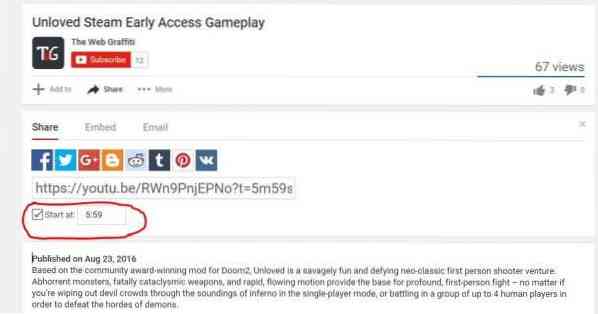
Odkaz na video YouTube od konkrétního času začátku do konce
Tady je věc, mnoho lidí nebude vědět o možnosti sdílet videa YouTube od určitého okamžiku ve videu. Pokud osoba narazila na úžasnou scénu na pětiminutové značce ve videu, není třeba odkaz sdílet a nechat ostatní strany sledovat celé video, aby narazilo na pětiminutovou značku nebo na ni přeskočit.
Dobří lidé na YouTube umožnili komukoli sdílet video a začít v sekci, kterou chce. Je to skvělá vlastnost, bez které nemůžeme žít od doby, kdy vznikla.
Pojďme na něco upozornit zde. Existují dva způsoby, jak sdílet videa na sociálních médiích od konkrétního časové razítko. Pod každým videem je možnost, díky níž je vše klikáno. Jmenuje se to "Podíl„A najdete jej přesně pod„předplatit" knoflík. Klikněte na tlačítko Sdílet a hned se v dolní části vyskočí pole pro sdílení.
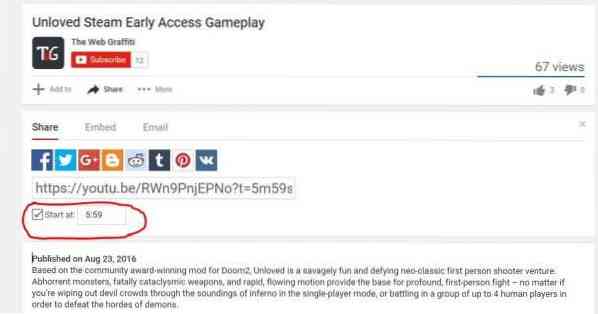
Když se otevře pole pro sdílení, měl by se uživateli zobrazit sortiment tlačítek pro sdílení na sociálních médiích. Prozatím je ignorujte a zaškrtněte políčko vedle „Začátek v". Je tu ještě jedna krabička, ale ta má uvnitř časovou značku. Pamatujte, že v případě potřeby je možné do pole zadat časové razítko ručně.
Nakonec musí uživatel pouze zkopírovat odkaz a vložit jej tam, kde chce sdílet video; a je to.
A co ta druhá možnost?
Nebojte se; nezapomněli jsme na druhý způsob, jak to všechno udělat. Tady je to, co potřebujete vědět; není důvod klikat na tlačítko Sdílet nebo na cokoli jiného. Podíváme-li se na adresu URL YouTube poté, co byla změněna, abychom umožnili videu začít ve stanoveném časovém razítku, můžeme vidět drobné změny.
Před změnami je adresa URL:
https: // youtu.be / RWn9PnjEPNo
Po přidání změn je zde adresa URL
https: // youtu.be / RWn9PnjEPNo?t = 5m59s
Vidíme přidání „t =?5m59s". Uživatel musí pouze zjistit časové razítko, zkopírovat odkaz a ručně přidat časové razítko k odkazu a vytvořit požadovanou adresu URL. Mějte na paměti, že „5m59s„Představuje zvolený čas, kdy chce uživatel začít s videem. „M“ znamená minuty, zatímco „s“ znamená sekundy.
Je třeba poznamenat „?t =„Musí být vždy přidáváno na adresu URL ve stejném pořadí, jak je uvedeno výše.
Na zahájit a ukončit video, musíte použít ?start =
https: // www.Youtube.com / embed / xxx6x67ws7?začátek = 45 a konec = 200
Číslo musí být v sekundách.
Zde si můžete prohlédnout vložené přehrávače a parametry přehrávače YouTube.
Proto jste se právě naučili, jak propojit video z YouTube od konkrétního začátku do konce!
Chcete víc? Podívejte se na tyto skvělé tipy, triky a tajemství YouTube.

 Phenquestions
Phenquestions


